Como limpar arquivos temporários de computadores e laptops
Tenho cerca de 100 MB de arquivos armazenados no diretório temporário. Ao contrário do que o nome sugere, eles não parecem se autolimpar depois de muito tempo. Como limpar arquivos temporários?” Por padrão, os arquivos temporários devem ser removidos automaticamente ao desligar o computador. No entanto, alguns arquivos temporários podem se acumular e ocupar espaço valioso em disco. Isso pode deixar sua máquina lenta. Este guia explica como liberar espaço.
CONTEÚDO DA PÁGINA:
Parte 1: O que são arquivos temporários
Arquivos temporários são criados por sistemas operacionais, programas e softwares para armazenar informações temporariamente. Eles são usados para acelerar tarefas. Por exemplo, ao trabalhar em um documento, um arquivo temporário é criado para salvar suas atividades e alterações.
A maioria dos arquivos temporários é excluída automaticamente quando você fecha o software ou desliga o computador. No entanto, alguns arquivos temporários não se tornam lixo e ficam armazenados no seu disco rígido por um longo tempo.
Esses arquivos temporários geralmente são salvos no seu disco de inicialização. Com o tempo, eles podem ocupar muito espaço de armazenamento e diminuir o desempenho. Portanto, é melhor limpá-los. Além disso, os arquivos temporários salvam suas atividades e informações privadas. Para evitar ser rastreado, você também deve excluí-los.
Parte 2: Como excluir arquivos temporários no Windows
Existem vários métodos para limpar arquivos temporários no Windows 11/10/8/7. Você pode encontrar e excluir arquivos temporários na pasta Temp acessando o menu Arquivos Temporários, usando a Limpeza de Disco ou comandos.
Como excluir arquivos temporários na pasta Temp
Passo 1. Vou ao Início menu no canto inferior esquerdo e abra o Execute diálogo. Ou pressione o Wine Folly + R teclas do seu teclado para abrir Executar.
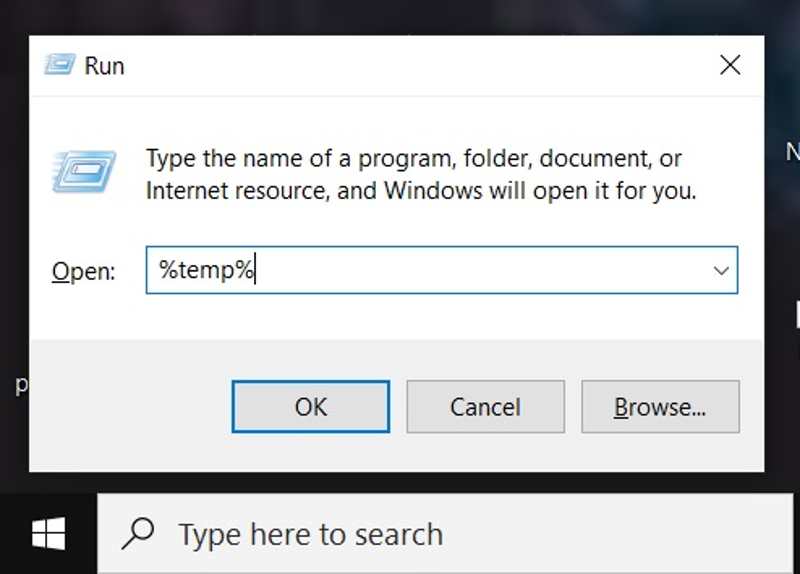
Passo 2. Tipo %temperatura% no campo e clique OK para abrir a pasta Temp na sua máquina.
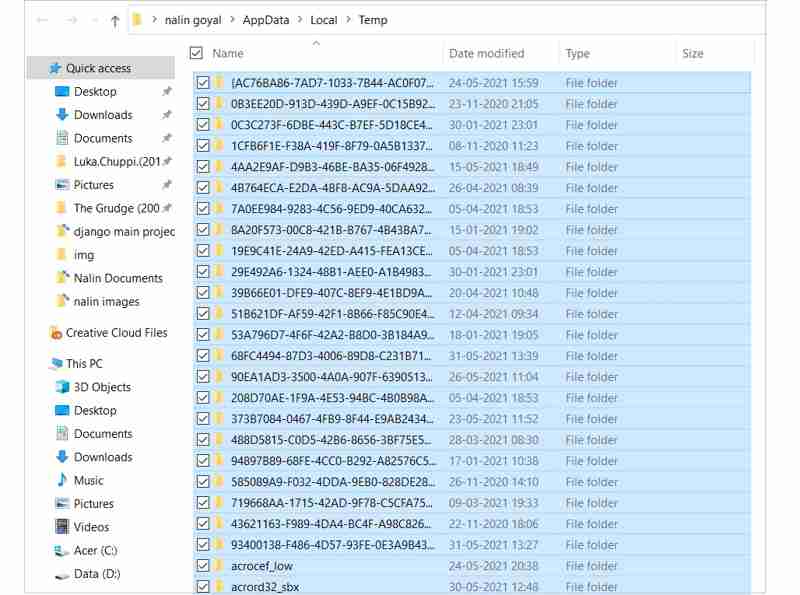
Passo 3. Em seguida, pressione o Ctrl + A teclas para selecionar todos os arquivos temporários na pasta e pressione a tecla Apagar tecla do seu teclado. Ou clique com o botão direito em um dos arquivos selecionados e escolha Apagar no menu de contexto.
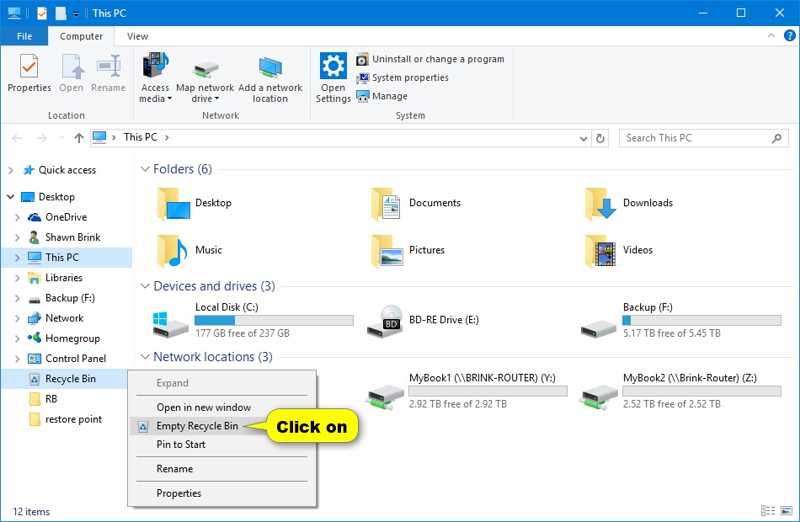
Passo 4. Em seguida, clique com o botão direito do mouse no Lixeira e escolha Esvaziar Lixeira. Este recurso também pode excluir Arquivos temporários do Excel.
Como limpar arquivos temporários pelo menu Arquivos Temporários
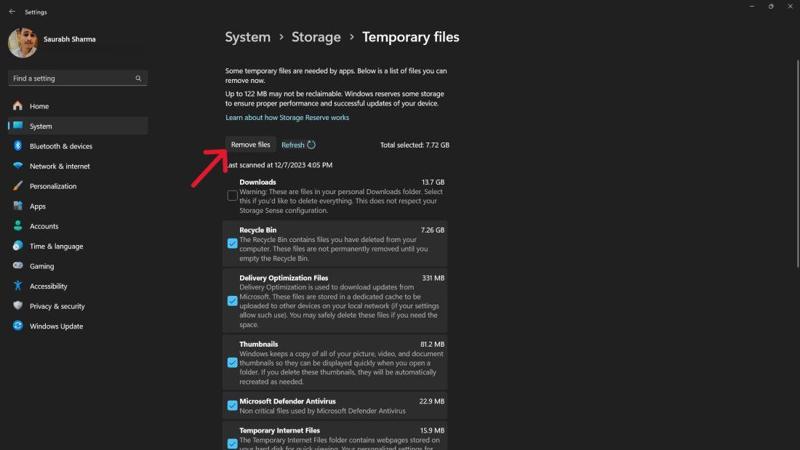
Passo 1. Procurar por Configurações no Início menu no Windows 11/10 e abra o aplicativo a partir do resultado. Ou pressione o Wine Folly + I teclas para abrir o aplicativo.
Passo 2. Vou ao System guia, escolha ArmazenamentoE clique Arquivos temporários sob a Disco Local seção.
Passo 3. Em seguida, marque as caixas ao lado dos arquivos temporários que deseja excluir. Em seguida, clique no botão Remover arquivos botão e aperte Continuar para confirmar.
Como limpar arquivos temporários usando a limpeza de disco
Desde o Windows 10, a Microsoft adicionou um recurso de limpeza de disco chamado Limpeza de Disco. Ele permite que você se livre de arquivos temporários no Windows rapidamente. Aqui estão os passos para realizar o trabalho rapidamente:
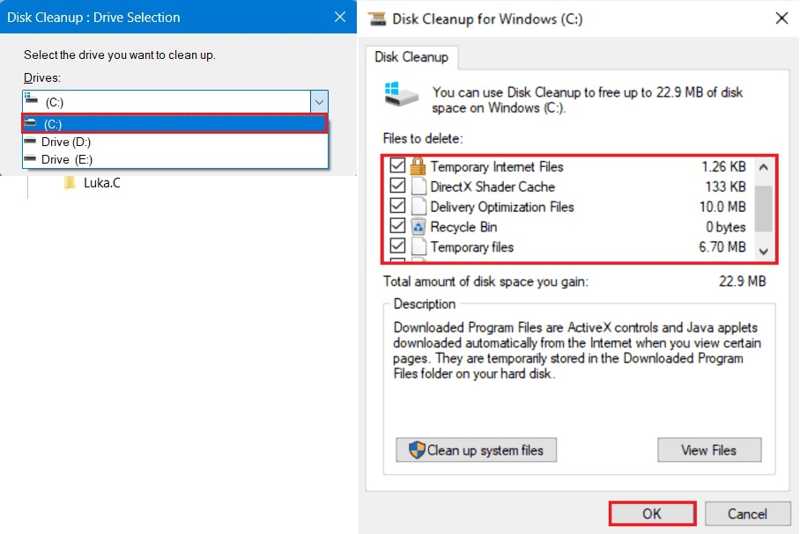
Passo 1. Pressione o botão Wine Folly + S teclas para ativar a barra de pesquisa. Entrada Limpeza de disco na barra de pesquisa e abra a ferramenta a partir do resultado.
Passo 2. Puxe o Drives lista e escolha a unidade que mantém seus arquivos temporários. Geralmente é a unidade de inicialização ou C: dirigir.
Passo 3. Em seguida, marque as caixas ao lado de Arquivos de Internet Temporários e Arquivos temporários. Se você deseja limpar arquivos temporários e a lixeira, marque a caixa de seleção ao lado de Lixeira demasiado.
Passo 4. Quando estiver pronto, clique no ícone OK botão. Por fim, clique excluir arquivos na caixa de diálogo de confirmação.
Como remover arquivos temporários via comando
A linha de comando é outra maneira de remover arquivos temporários em PCs e laptops. Essa opção está disponível para uma ampla gama de sistemas operacionais, do Windows 11 ao Windows XP/Vista. Veja os passos:
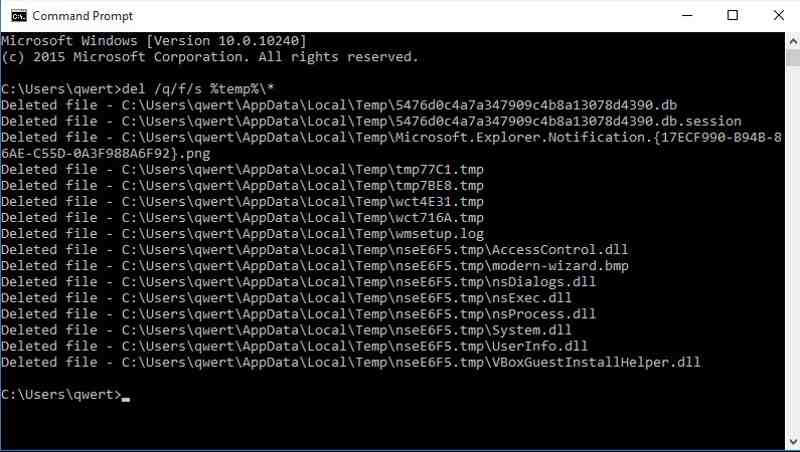
Passo 1. Vá ao menu Iniciar e pesquise por Prompt de comando.
Passo 2. Clique com o botão direito do mouse no aplicativo Prompt de Comando no resultado e escolha Executar como administrador.
Passo 3. Digitar del /q/f/s %TEMP%*e pressione o botão Entrar tecla no teclado para executar o comando.
Parte 3: Como excluir arquivos temporários no Mac
Para usuários de Mac, é difícil encontrar arquivos temporários, muito menos excluí-los. Felizmente, Apeaksoft Mac Cleaner ajudar você a resolver esse problema. O aplicativo pode escanear seu armazenamento interno e permite que você remova os arquivos temporários que armazenam o cache do sistema, caches de aplicativos e muito mais rapidamente.
A melhor maneira de excluir arquivos temporários no Mac sem habilidades técnicas
- Remova arquivos temporários do Mac com um único clique.
- Suporta uma ampla variedade de arquivos inúteis do sistema.
- Visualize os arquivos temporários antes de excluí-los.
- Exclua arquivos indesejados sem um reset de fábrica.
Download seguro

Como excluir arquivos temporários no Mac rapidamente
Passo 1. Instalar Mac Cleaner
Inicie o melhor aplicativo de limpeza de disco para Mac após instalá-lo no seu computador. Escolha Cleaner na interface inicial e selecione Lixo do sistema seguir adiante.

Passo 2. Verificar arquivos temporários
Clique no Escanear para começar a procurar arquivos temporários no seu Mac. Pode demorar um pouco dependendo da quantidade de arquivos. Quando terminar, clique no botão Consultar botão para verificar os arquivos temporários no seu disco rígido.

Passo 3. Excluir arquivos temporários no Mac
Na janela de visualização, marque as caixas de seleção ao lado dos tipos de arquivos temporários que deseja excluir, como Cache do sistema, cache do aplicativo, logs do sistema, logs do usuário, lixeira do sistema, e muito mais. Em seguida, selecione os arquivos temporários no painel direito. Se quiser excluir todos eles, marque Selecionar tudo na parte superior da tela. Por fim, clique no peixe de água doce botão e, em seguida, confirme.
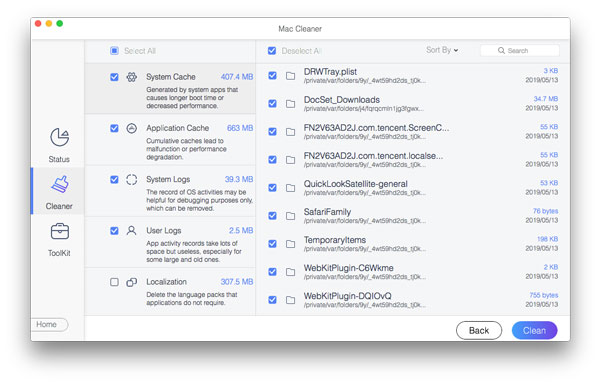
Conclusão
Este guia demonstrou como limpar arquivos temporários e Lixeira de Reciclagem no Windows 11/10/8/7/XP/Vista e Mac OS X. Você pode escolher seu método favorito e seguir nossos passos para liberar espaço no seu PC. O Apeaksoft Mac Cleaner é a melhor opção para usuários de Mac. Se tiver outras dúvidas sobre este assunto, sinta-se à vontade para escrevê-las abaixo.
Artigos Relacionados
Quer remover o Avast do seu Mac completamente? Você pode aprender mais sobre os quatro métodos para desinstalar o Avast do seu Mac no artigo.
Como remover o traje de segurança McAfee para seu Mac completamente? Saiba mais sobre os métodos eficientes do 3 para desinstalar o McAfee do Mac com facilidade neste artigo.
Como desinstalar completamente o Safari no Mac? Ao tentar remover o Safari pré-instalado no Mac, você pode aprender mais sobre os 3 métodos fáceis do artigo.
Venha descobrir como limpar caches e cookies desnecessários no Mac para melhorar o desempenho do sistema e a experiência do usuário.

